GIGA日記18
- kazu
- 2021年5月9日
- 読了時間: 2分
更新日:2022年6月13日
キーボー島アドベンチャー その2
1 はじめに
子供たちがキーボー島アドベンチャーに参加するには、まず、「キーボー島へ旅立つ」というところで、IDとPWを入れます。このとき、半角のみ反応しますので、注意が必要です。

2 設定を変える
次に、設定を変えるという画面になります。ニックネームを入れ、キャラクターを選んで、「ニックネーム、キャラクターをきめる」をクリックします。

すると、次の場面に変わり、「出発する」をクリックします。

3 30級の始まり
赤く点滅しているボタンをクリックすると、30級
の始まりです。「たたかう」をクリックします。
すると、30級の説明の画面になります。

「たたかう」をクリックします。

4 「自主トレ」を行う

ここで、「自主トレ」を選ばせます。すると、次の場面になります。練習試合はしなくていいです。

スペースキーを押すと、始まります。ここでは、キーボードと指の位置が分かりやすいです。ただ、Chromebookでは、キー表示が小文字なので、少し困ります。
5 「試合」を行う
練習を十分積んだら、「もどる」を押して、「試合」を選びます。

試合が終わって、勝てれば、上のような画面になります。この繰り返しで進んでいきます。
6 戦いの記録
どれだけできるようになったかが、自動的に記録されます。「戦いの記録」をクリックすると見られます。

7 全国ランキングにちょうせん
上手にローマ字入力ができるようになったら、いろいろなチャレンジがあります。どれもローマ字入力で答えを出すようになっています。
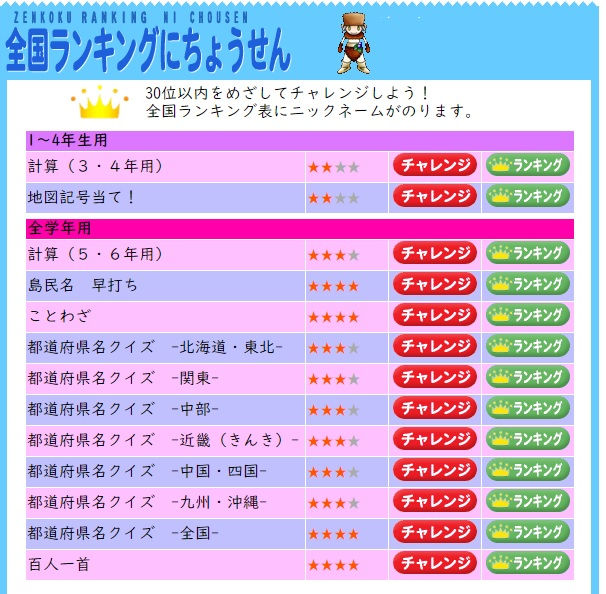
8 先生用管理画面では
学習状況のボタンを押すと、下のように、児童一人一人の級が表示されます。

最終検定日の「詳細」を押すと、下のように学習履歴が表示されます。
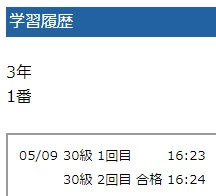
「記録」を押すと、下のように戦いの記録が表示され、認定書ができるしくみになっています。
例えば、児童が24級を合格させると、下のような画面になります。

すると、先生用管理画面では、下のように表示されます。
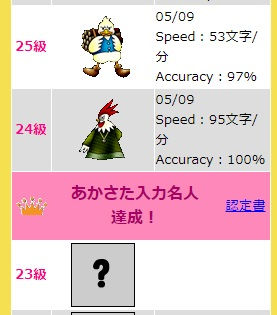
「認定書」をクリックすると、下のような認定書が出てきます。

至れり尽くせりです。やってみませんか?


コメント